win7系统磁盘打不开时要怎么修复呢?
2019-02-27 14:00:37作者:系统之家
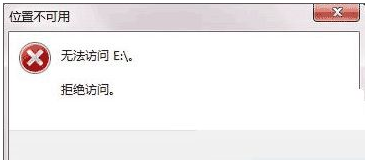
1、运行杀毒软件,对全盘进行扫描。
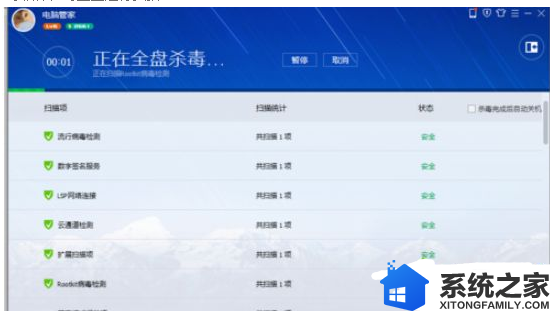
2、排除病毒导致电脑磁盘打不开后,可能是电脑相关组件注册信息丢失所导致。
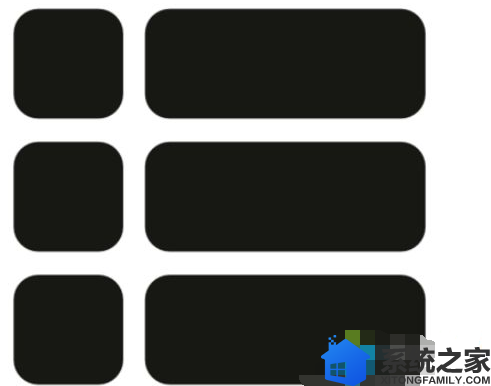
3、新建文本文档,输入以下内容:
regsvr32 appwiz.cpl
regsvr32 mshtml.dll
regsvr32 jscript.dll
regsvr32 msi.dll
regsvr32 “C:\Program Files\Common Files\System\Ole DB\Oledb32.dll”
regsvr32 “C:\Program Files\Common Files\System\Ado\Msado15.dll” regsvr32 mshtmled.dll
regsvr32 /i shdocvw.dll
regsvr32 /i shell32.dll

4、点击记事本菜单栏的【文件】。
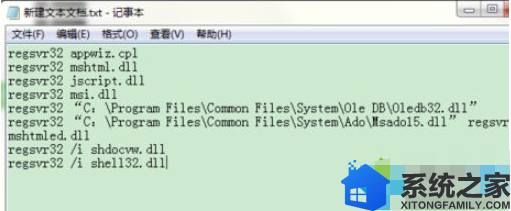
5、选择【另存为】。
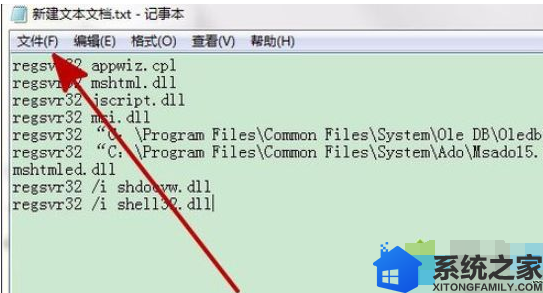
6、保存类型选择【所有文件】。命名为 a.bat 。点击【保存】。
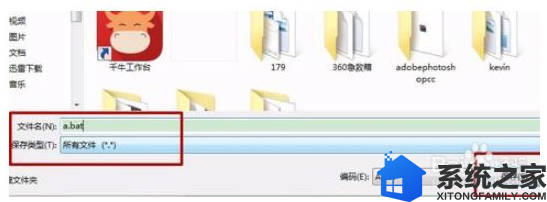
7、双击运行【a.bat】来尝试修复磁盘无法打开的错误。如果有弹出的安全警告窗口,点击【允许程序的所有操作】。
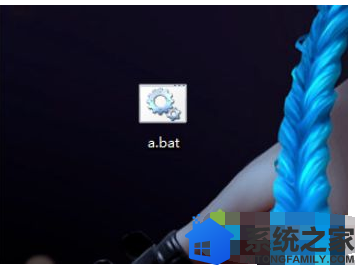
8、待修复完成后,尝试打开电脑磁盘。
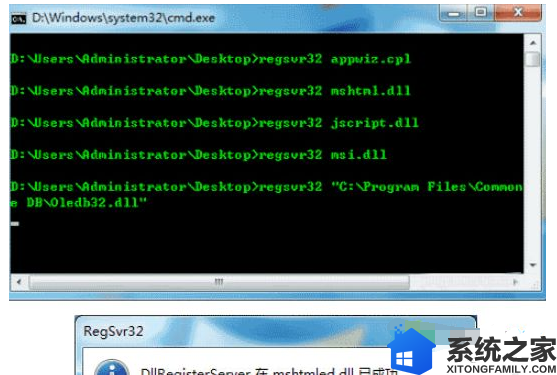
9、实在不行,如果磁盘中的文件不是特别重要的话,建议重新格式化磁盘修复所有错误。
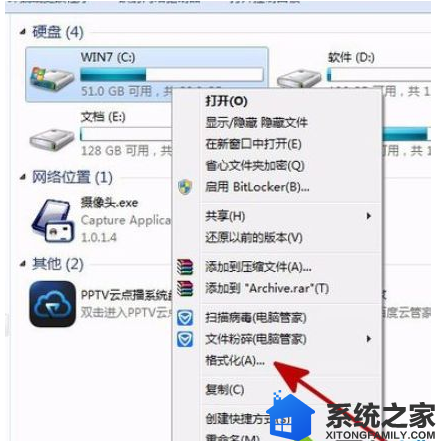
以上操作就是解决电脑CDEF盘全部无法打开的方法,有遇到同样问题的用户,可以参考以上教程修复,简单使用的小技巧。希望今天的分享能给大家带来帮助。
